ご使用方法
![]() あなたのネットワーク環境にAVアンプ、ブルーレイディスクプレーヤーを接続してください。
あなたのネットワーク環境にAVアンプ、ブルーレイディスクプレーヤーを接続してください。
![]() Android 端末 ※1 をあなたのネットワーク環境にWiFi接続してください。
Android 端末 ※1 をあなたのネットワーク環境にWiFi接続してください。
![]() AVアンプ、ブルーレイディスクプレーヤーの電源をオンにしてください。
AVアンプ、ブルーレイディスクプレーヤーの電源をオンにしてください。
![]() iControlAV2を立ち上げてください。
iControlAV2を立ち上げてください。

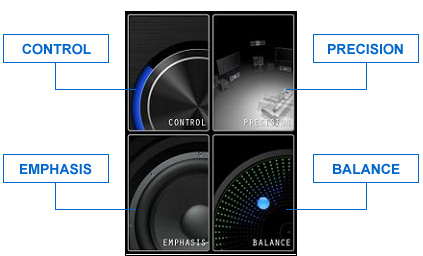
"CONTROL", "PRECISION", "EMPHASIS", "BALANCE"の各ボタンをタップすると以下の画面に切り換わります。
"CONTROL"画面 <AVアンプの基本操作が行えます>
1. "POWER"
![]() ボタンをタップするとAVアンプの電源をオン/スタンバイにする事が出来ます。 ※2
ボタンをタップするとAVアンプの電源をオン/スタンバイにする事が出来ます。 ※2
2. "INPUT SELECT"
![]() ボタンをタップすると"INPUT SELECT"画面に切換ります。
ボタンをタップすると"INPUT SELECT"画面に切換ります。
各入力ファンクションをタップするとAVアンプの入力ファンクションが切換ります。
3. "LISTENING MODE"
![]() ボタンをタップすると"LISTENING MODE"画面に切換ります。
ボタンをタップすると"LISTENING MODE"画面に切換ります。
各LISTENING MODEをタップするとそのLITENING MODEに切換ります。
※入力ソースによっては選択したLISTENING MODEにならない場合があります。
4. "VIDEO MODE"
![]() ボタンをタップすると、"VIDEO MODE"画面に切換ります。
ボタンをタップすると、"VIDEO MODE"画面に切換ります。
"VIDEO MODE"画面ではビデオ調整機能が使用できます。
※ビデオ調整機能の詳細はAVアンプの取扱説明書をご覧ください。
5. "STATUS"
![]() ボタンをタップすると、"STATUS"画面に切り換わります。
ボタンをタップすると、"STATUS"画面に切り換わります。
"STATUS"画面では"INPUT/OUTPUT"ボタンをタップすると入出力信号の情報が切換ります。
"AUDIO/VIDEO"ボタンをタップするとAudio/Video情報が切換ります。
6. "VOLUME"
"VOLUME"ダイアルをドラッグして音量を調節します。
![]() ボタンをタップすると、"VIDEO MODE"画面に切換ります。
ボタンをタップすると、"VIDEO MODE"画面に切換ります。
7. "ZONE"
コントロールしたいZONEを選択できます。
8. "BDP" ※3
![]() ボタンをタップすると、"BDP CONTROL"画面に切換ります。
ボタンをタップすると、"BDP CONTROL"画面に切換ります。
"BDP CONTROL"画面ではブルーレイディスクプレーヤーの基本操作が出来ます。
"BDP CONTROL"画面 <ブルーレイディスクプレーヤーの基本操作が行えます>
1. "POWER"
![]() ボタンをタップするとブルーレイディスクプレーヤーの電源をオン/オフする事が出来ます。 ※4
ボタンをタップするとブルーレイディスクプレーヤーの電源をオン/オフする事が出来ます。 ※4
2. "操作モード "
基本操作キー画面と十字キー画面が切換ります。
![]() ボタンをタップすると、"BDP CONTROL"画面に切換ります。
ボタンをタップすると、"BDP CONTROL"画面に切換ります。
![]() ボタンをタップすると、"BDP CONTROL"画面に切換ります。
ボタンをタップすると、"BDP CONTROL"画面に切換ります。
3. "Cross"
上下左右にフリックすると移動、タップすると決定します。 ※5
4. "Back " ※6
![]() ボタンをタップするとAVアンプのコントロール画面("CONTROL"画面)に戻ります。
ボタンをタップするとAVアンプのコントロール画面("CONTROL"画面)に戻ります。
"PRECISION"画面
1.
![]()
![]() ボタンをタップするとPQLS、Phase Control、Phase Control Plus、Virtual Speakers、Auto Sound Retrieverの設定画面に切換ります。
ボタンをタップするとPQLS、Phase Control、Phase Control Plus、Virtual Speakers、Auto Sound Retrieverの設定画面に切換ります。
2. 各画面のPLAYボタンをタップすると各機能の説明ムービーが再生されます。
"EMPHASIS"画面
1. "Dialogue"
"Dialogue"ボタンをタップするとセンタースピーカーの音量レベルコントロール画面に切換ります。
"START"ボタンをタップしてからレベルをあげたい場合は手前方向へ、下げたい場合は前方向へAndroid端末を傾けてください。
2. "Bass"
"Bass"ボタンをタップするとサブウーファーの音量レベルコントロール画面に切換ります。
"START"ボタンをタップしてからレベルをあげたい場合は手前方向に、下げたい場合は前方向へAndroid端末を傾けてください。
3. "Finger EQ"
"Finger EQ"ボタンをタップするとお聞きになっているコンテンツの周波数特性の調整画面に切換ります。
この調整は全チャンネル同時に行います。画面をドラッグして線を描くことで調整することが出来ます。
また、調整した後で"save"ボタンをタップすると調整値をひとつセーブすることが出来ます。
セーブ後、"load"ボタンをタップするとセーブした調整値になります。
"BALANCE"画面
"START"ボタンをタップしてから、"F", "B", "L", "R"のレベルを上げたい方向へAndroid端末を傾けてください。
"設定"画面
各画面の右上にある ![]() ボタンをタップすると設定画面に切換ります。
ボタンをタップすると設定画面に切換ります。
1. "機器選択"
操作したい機器を追加したいときやiControlAV2を起動したときに制御対象機器と接続できなかった場合、
この画面で制御対象機器を検索し、接続することが出来ます。
1-1."AVR/BDP"ボタン
"AVR"ボタンをタップするとAVアンプの機器選択画面に切換ります。
"BDP"ボタンをタップするとブルーレイディスクプレーヤーの機器選択画面に切換ります。
1-2."オン/オフ"ボタン
接続(操作)したい機器を"オン"に、接続(操作)したくない機器を"オフ"に設定してください。
例えば、AVアンプだけを接続したい場合は、"AVアンプ"を"オン"に、"Bru-rayプレーヤー"を"オフ"にしてください。
1-3."UPDATE"ボタン
"UPDATE"ボタンをタップすると、あなたのネットワーク環境にある制御対象機器をサーチし
見つかった場合は、機種名を表示します。接続したい機種名をタップしてください。
1-4."IPアドレス"
"UPDATE"ボタンでスキャンするだけでなく、制御対象機器のIPアドレスを入力することにより、接続することも出来ます。
"IPアドレス"をタップすると、IPアドレス入力画面に切換ります。
操作したい機器のIPアドレスを入力してから"サーチ"ボタンをタップしてください。
※制御対象機器のIPアドレス確認方法は機器の取扱説明書をご覧ください。
2. "操作モード" ※7
AVアンプにはさまざまな機能や設定が豊富に備わっていますが、
全ての機能や設定を使いこなすのは難しいというお客様のために、操作モードの切り換え設定を用意しています。
操作モードはエキスパートと基本の2つの設定から選択できます。
・エキスパート : 全ての機能をお客様ご自身で設定できます。
・基本 : 操作できる機能を制限し、操作制限した機能についてはパイオニアが推奨する音質・画質になるよう自動で設定されます。
3. "デモモード"
デモモードのオン/オフを切換えます。
デモモードにすると制御対象機器と接続しなくてもiControlAV2を動かすことが出来ます。
どのような操作画面があるかを見たいときにお使いください。
4. "入力エディット" ※7
入力ファンクションをタップするとタップした入力名を変更できます。 ※8
この設定は"CONTROL"画面の"INPUT SELECT"とAVアンプに反映されます。
"並べ替え"ボタンをタップするとInput Functionを並べ替えることが出来ます。
また、チェックボックスをタップし、チェックを外すことで不要なInput Functionを見えなくする事が出来ます。
この設定は"CONTROL"画面の"INPUT SELECT"に反映されます。
※この設定はAVアンプの設定には反映されません。
5. "バージョン情報"
iControlAV2のバージョン情報を表示します。
(※1) ・本アプリケーション は、 Android OS 2.2 且つ 下記の動作確認端末に基づいて開発、テストされたものです。
【動作確認端末】
SAMSUNG ..............GALAXY S
HTC ...........................Desire, EVO WiMAX
・本ページに記載されたAndroid OSバージョン以外をお客様のAndroid端末にインストールした場合、本アプリケーションとの互換が無くなる場合があります。
・上記【動作確認端末】以外のすべてのAndroid端末に対して動作を保証するものではありません。
(※2)あなたのPIONEER AVアンプのネットワークスタンバイ機能をオンにしているときだけ電源をオンできます。
(※3)ブルーレイディスクプレーヤーが接続されている場合のみ表示されます。
(※4)ブルーレイディスクプレーヤーの"クイック起動"をオンにしているときだけ電源をオンできます。
BDP-430, BDP-LX54はiControlAV2で電源をオンにすることはできません。
(※5)ブルーレイディスクプレーヤーの全ての機能を使用できるものではありません。
(※6)ブルーレイディスクプレーヤーと同時にAVアンプが接続されている場合のみ表示されます。
(※7)AVアンプが接続されている場合のみ表示されます。
(※8)0~9, a~z, A~Z, 及び記号が入力できます。キーボードの入力モードを英数字に設定してご使用ください。
Android端末のキーボード予測変換機能がオンの場合、一瞬入力候補ウィンドウが表示される場合があります。
よくあるお問い合わせ(FAQ)
Q1.アプリで他のAV機器は操作できますか?
A1. 対応のAVアンプやブルーレイディスクプレーヤー以外のAV機器は操作できません。Q2.アプリを使うのにどのような準備をしたら良いですか?
A2.対応のAVアンプやブルーレイディスクプレーヤーをご家庭内の有線LAN端子付き無線LANルーターへEthernetにて接続してください。(接続イメージは上記【ご使用方法】の「まず最初に」をご覧ください)
Q3.どのAndroid端末でも利用できますか?
A3.Android OS 2.2 且つ 下記のAndroid端末で動作確認しています。【動作確認端末】 SAMSUNG : GALAXY S HTC : Desire, EVO WiMAX
上記【動作確認端末】以外のすべてのAndroid端末に対して動作を保証するものではありません。
Q4.アプリをうまくダウンロードできません。
A4.このアプリは 30MBを越えるので 3G回線ではダウンロードできません。WiFi接続でダウンロードしてください。WiFi接続の通信品質やインターネット回線の状況によっては、アプリをうまくダウンロード出来ない場合があります。その場合は時間をおいて再度ダウンロードしてください。
Q5.アプリをダウンロードして環境も整えたが、うまくつながらずエラーメッセージが出ます。
A5.下記、トラブルシューティングをご覧ください。Q6.アプリからAndroid端末内の音楽ファイルを再生することはできますか?
A6.このアプリではできません。Q7.私のAVアンプではアプリから電源ONができないのはなぜですか?
A7.AVアンプの "Network Standby"機能をオンにしてください。詳しくはお使いのAVアンプの取扱説明書をご覧ください。
Q8.ZONEが2までしかありません。デモモードでは3まであります。
A8.お使いのAVアンプよって対応するZONEの数に違いがあります。Q9.デモモードで設定を変更したが、後で確認すると設定が変わっていません。
A9.デモモードでの設定は保存されません。Q10."EMPHASIS", "BALANCE"で調整した設定が消えてしまいます。
A10."EMPHASIS", "BALANCE"で調整した設定はAVアンプの電源をオフするとリセットする仕様です。Q11.AVアンプでiControlAV2を使っていて、その後ブルーレイディスクプレーヤーを追加購入したが、どうやって接続すればいいのでしょうか?
A11.設定->機器選択でブルーレイプレーヤーをオンにしてください。Q12.ブルーレイディスクプレーヤーでiControlAV2を使っており、その後AVアンプを追加購入したが、どうやって接続すればいいのでしょうか?
A12.設定->機器選択でAVアンプをオンにしてください。Q13.制御機器(ブルーレィディスクプレーヤー、AVアンプ)は何台まで認識可能ですか?
A13.ネットワーク内にあれば全て認識しますが、制御できるのはブルーレイディスクプレーヤー、 AVアンプそれぞれ1台ずつです。複数台認識された場合、iControlAV2内で制御する機器を選択する必要があります。
Q14.PRECISIONの項目でフルバンド・フェイズコントロールが出てきません。
A14.フルバンド・フェイズコントロールに対応した機種以外では出てきません。また、対応機種の場合も、機能を使う前に、製品本体側で一度フルオートMCACC(自動音場補正)を行う必要があります。Q15.マニュアルIP設定画面を呼び出したら、前に設定した値が残っていますが、どうすればよいですか?
A15.マニュアルIPで別のIPアドレスを持つ機器と接続する時は、IPアドレスを上書きしてください。Q16.アプリからAirPlayの操作はどうやるのですか?
A16.iControlAV2では操作できません。AVアンプでAirPlay機能を使用する際は製品の取扱説明書をご参照ください。
Q17.入力エディットの画面で文字が入力できません。
A17.キーボードの文字入力モードを半角英数字入力に設定してご利用ください。半角の0~9, a~z, A~Zのみ入力できます。Android端末のキーボード予測変換機能がオンの場合、一瞬入力候補ウィンドウが表示される場合があります。
Q18.PCと接続中にアプリケーションが見えなくなります.または正しく動作しません。
A18.外部メモリーモードで接続していませんか? PCとの接続を解除していただくか、充電のみの接続でご利用ください。トラブルシューティング
- Android端末はあなたのネットワーク環境にWiFi接続できていますか?
接続できているときは、画面上部にWiFiマーク (端末により異なります) が表示されます。
(端末により異なります) が表示されます。
![]()
- AVアンプ 又は ブルーレイディスクプレーヤーはあなたのネットワーク環境に接続されていますか?WiFiと同じネットワーク環境に接続してください。 (アクセスポイントにAVアンプ 又は ブルーレイディスクプレーヤーを接続してください。)
![]()
- AVアンプ 又は ブルーレイディスクプレーヤーの電源はオンになっていますか?
ネットワーク機能があるAVアンプの場合、ネットワークスタンバイ機能がオン (ブルーレイディスクプレーヤーの場合"クイック起動"がオン)になっていればスタンバイ状態でもiControlAV2と接続できます。
![]()
- 他のiPhone/iPod touch/iPad/Android端末が既にAVアンプ 又は ブルーレイディスクプレーヤーと接続していませんか?
1台のAVアンプ 又は ブルーレイディスクプレーヤーを複数のiControlAV2で同時にコントロールは出来ません。
![]()
- iControlAV2起動中にAVアンプ 又は ブルーレイディスクプレーヤーのIPアドレスを手動で変更しましたか?
上記操作をした場合は、一回iControlAV2を終了させてください。
![]()
- あなたのAVアンプ 又は ブルーレイディスクプレーヤーはiControlAV2対応モデルですか?
iControlAV2対応モデルは以下のモデルです。
AVアンプ VSA-LX55,VSA-1021,VSA-921(2011年6月現在)
ブルーレイディスクプレーヤー BDP-LX54, BDP-430, BDP-LX53, BDP-330 (2011年6月現在)
![]()
- あなたのブルーレイディスクプレーヤーはインターネットに接続されていますか?
ブルーレイディスクプレーヤーはインターネットに接続されていないと、ネットワーク設定が完了しません。
機能の紹介、ダウンロード(iControlAV2 for Androidアプリケーションサポート & ガイド トップページ)はこちら